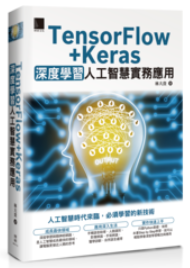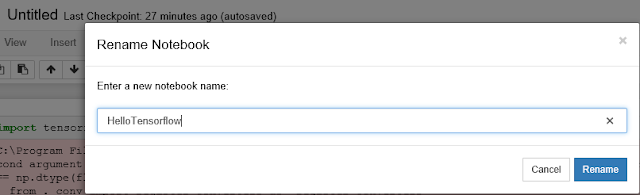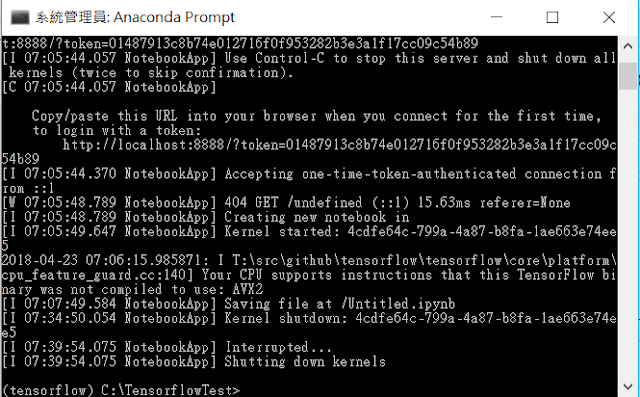Tensorflow 可以在很多作業系統上運作,我使用的是 Windows 10 在網路上搜尋很多安裝方法都有問題,直到買到這本書
的第四章::在 Windows 安裝 Tensorflow 與 Keras才順利完成。
首先 Anaconda 下載 的版本決定安裝的成敗,經過多次試驗後還是依照書上圖示下載 4.3.0版
不過我找到的是 4.2.0 64位元版,跟著指示安裝即可。
安裝完成後,開始測試 Tensorflow:
1. 以系統管理員的身分執行 Anaconda Prompt。
在開始功能表的 Anaconda 選單
 右擊 Anaconda Prompt,選擇更多,然後選擇以系統管理員的身分執行
右擊 Anaconda Prompt,選擇更多,然後選擇以系統管理員的身分執行 2. 在 Anaconda 命令視窗下指令:
cd \TensorflowTest (TensorflowTest 為事先建好之目錄)
3. 建立 Tensorflow anaconda 虛擬環境:
conda create --name tensorflow python=3.5 anaconda
Proceed (y/n)? 按 y
4. 安裝 Tensorflow:
pip install tensorflow=1.7.0 --ignore-installed
5. 啟動 Tensorflow:
activate tensorflow
6. 啟動 jupyter notebook:
7. Jupyter Notebook 會自動啟動瀏覽器:
8. 撰寫第一支程式:
點擊
 ,選擇
,選擇  ,在新的瀏覽器視窗始寫程式。
,在新的瀏覽器視窗始寫程式。輸入完第一列 import tensorflow as tf 後,按 Shift-Enter 執行該列,查看輸入資料是否正確,同時會自動增加第二列。
第二列總共有三行,用 Enter 鍵換行,輸入完成後,按 Ctrl-Enter 執行該列,但是不會自動增加下一列。
看到 Hello Tensorflow 表示 Tensorflow 安裝完成,可以正常使用。
9. 修改程式名稱:
點擊
 ,在對話框輸入 HelloTensorflow,然後按
,在對話框輸入 HelloTensorflow,然後按  。
。10. 保存 HelloTensorflow:
點擊
 即可將程式存檔。
即可將程式存檔。11. 退出 HelloTensorflow 程式:
點擊
 ,選擇
,選擇  即可退出 HelloTensorflow 程式。
即可退出 HelloTensorflow 程式。12 .退出 jupyter notebook:
先關閉瀏覽器,回到 Anaconda 命令視窗按 Ctrl-C,退出 jupyter notebook。
13 .在 Anaconda 命令視窗直接執行程式:
首先用 Notepad 或 WordPad 寫程式:
import tensorflow as tf
with tf.Session() as sess:
hello = tf.constant('Hello Tensorflow')
print(sess.run(hello))
保存為 HelloTensorflow.py
再到 Anaconda 命令視窗下命令直接執行程式:
python HelloTensorflow.py stdist
14. 安裝測試完成,記得關掉 Anaconda 命令視窗。